Jak změnit řádkování odstavců v aplikaci Microsoft Word

Naučte se, jak pomocí funkcí v aplikaci Microsoft Word změnit nastavení řádkování a mezery odstavců pro lepší čitelnost.
Použití klávesových zkratek v aplikaci Microsoft Visio 2007 pro práci s obrazci, provádění běžných příkazů a otevírání dialogových oken spolu s panely nástrojů aplikace Visio vám pomůže rychle a snadno vytvářet efektivní diagramy.
Práce s ikonami nebo tvary, jak je Visio rád nazývá, pro vylepšení diagramů půjde mnohem rychleji, pokud použijete tyto praktické zkratky Visio 2007. Tato příručka vám ukáže kombinaci klávesnice a práci, kterou dělá:
| Ctrl+A | Vyberte všechny tvary |
| Ctrl+C | kopírovat |
| Ctrl+D | Duplikovat vybraný tvar |
| Ctrl+G | Seskupte vybrané tvary |
| Ctrl+H | Převrátit vybraný tvar vodorovně |
| Ctrl+J | Převrátit vybraný tvar svisle |
| Ctrl+L | Otočit tvar doleva |
| Ctrl+R | Otočit tvar doprava |
| Ctrl+Shift+F | Přeneste vybraný tvar dopředu |
| Ctrl+Shift+B | Odešlete vybraný tvar dozadu |
| Ctrl+Shift+U | Rozdělit tvary |
| Ctrl+V | Vložit |
| Ctrl+X | Střih |
| F2 | Přepínání mezi textovým polem tvaru a výběrem tvaru |
| F4 | Opakujte poslední příkaz pro formátování na novém tvaru |
| F7 | Zkontrolujte pravopis aktuálního výkresu |
Když pracujete v aplikaci Visio 2007, věnujte nějaký čas zapamatování některých klávesových zkratek pro běžné příkazy nabídek a můžete svou práci rozhodně urychlit. Podívejte se na tento graf kombinací klávesových zkratek Visio:
| Ctrl+N | Otevřete nový prázdný výkres |
| Ctrl+O | Zobrazte dialogové okno Otevřít |
| Ctrl+S | Zobrazte dialogové okno Uložit jako |
| Ctrl+V | Vložit |
| Ctrl+X | Střih |
| Ctrl+Z | vrátit |
| Ctrl+Y | Předělat |
| Ctrl+F6 | Přepínání mezi otevřenými výkresy |
| F6 | Procházejte otevřená okna vzorníku a podokno úloh |
| Alt+Tab | Přepínání mezi spuštěnými programy |
| Ctrl+Shift+klepnutí levým tlačítkem | Přiblížit |
| Ctrl+Shift+kliknutí pravým tlačítkem | Oddálit |
| Ctrl+F1 | Zapnutí a vypnutí zobrazení podokna úloh |
Prohlédněte si tento seznam kombinací klávesových zkratek pro otevření konkrétních dialogových oken v aplikaci Visio 2007, abyste mohli rychle komunikovat s počítačem a dokončit požadovaný úkol:
| Ctrl+K | Zobrazit dialogové okno Hypertextové odkazy |
| Ctrl+O | Zobrazit dialogové okno Otevřít |
| Ctrl+P | Zobrazit dialogové okno Tisk |
| F1 | Zobrazit panel nápovědy |
| F3 | Zobrazte dialogové okno Výplň |
| Shift+F3 | Dialogové okno Zobrazit řádek |
| F5 | Zobrazení výkresu v režimu celé obrazovky |
| Shift+F5 | Zobrazit dialogové okno Vzhled stránky |
| Alt+F8 | Zobrazit dialogové okno Makra |
| Alt+F9 | Zobrazte dialogové okno Přichytit a přilepit |
| F11 | Dialogové okno Zobrazit text |
| F12 nebo Alt+F2 | Zobrazit dialogové okno Uložit jako |
| Ctrl+F4 | Zavřete aktivní soubor |
| Ctrl+F2 | Náhled před tiskem |
Když otevřete Visio 2007, automaticky se zobrazí dva panely nástrojů (Standardní a Formátování), ale existuje asi tucet panelů nástrojů, které můžete snadno skrýt a zobrazit při práci v programu. Pomocí těchto panelů nástrojů (pouze klepnutí na tlačítko je jednodušší než výběr příkazu nabídky) můžete při práci ve Visiu 2007 ušetřit čas:
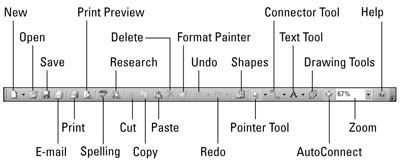
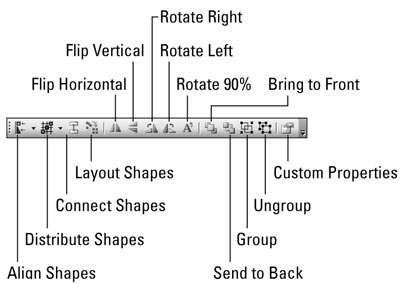
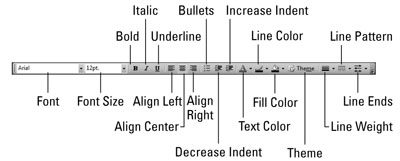
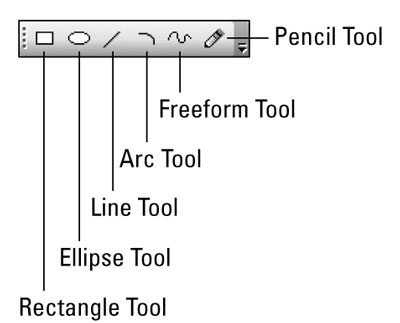
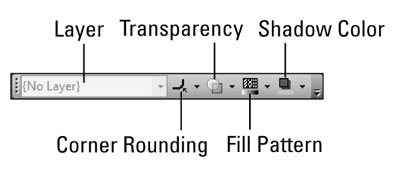
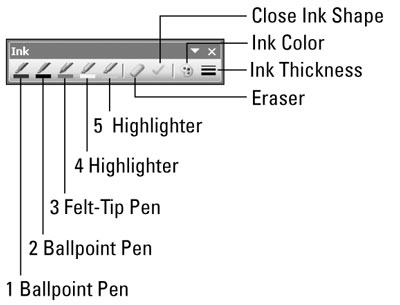
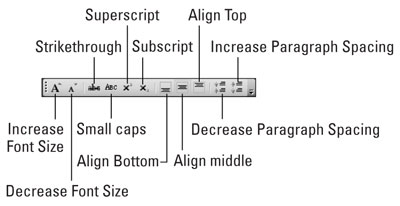
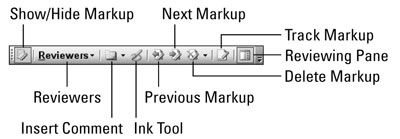
Naučte se, jak pomocí funkcí v aplikaci Microsoft Word změnit nastavení řádkování a mezery odstavců pro lepší čitelnost.
TechSmith Snagit je náš obľúbený softvér na úpravu snímok obrazovky a obrázkov. Pozrite si nové funkcie v Snagit 2018!
Potrebujete vytvoriť diagramy alebo vývojové diagramy a nechcete inštalovať ďalší softvér? Tu je zoznam online nástrojov na vytváranie diagramov.
Mať dom plný bezdrôtovo pripojených zariadení a streamovacích služieb, ako je Spotify, je skvelé, kým veci nefungujú a nenájdete zaujímavé riešenia.
NVMe M.2 SSD je najnovšia technológia počítačových pevných diskov. Čo to je a aká je rýchlosť v porovnaní so staršími pevnými diskami a SSD (Solid State Drive)?
Sonos je správne fungujúce audio riešenie na streamovanie od 400 USD za dva reproduktory. Ale pri správnom nastavení môže byť AirPlay zadarmo. Pozrime sa na podrobnosti.
Zálohovanie a synchronizácia Google je nová aplikácia, ktorá sa synchronizuje s aplikáciami Fotky a Disk. Čítajte ďalej a zistite, ako si stojí v porovnaní s OneDrive, Dropbox, Backblaze a Crashplan.
MyIPTV je služba na strihanie káblov, ktorá využíva aplikáciu SOPlayer pre viacero platforiem a poskytuje televíziu, filmy a iné formy médií za platené
Spoločnosť Logitech nedávno vydala svoju klávesnicu Illuminated Living-Room Keyboard K830, ktorá je určená ako spoločník domácej zábavy. Tu je naša recenzia jednotky.
Tu je pohľad na aktualizáciu, ktorá bola nedávno vydaná pre CloudHQ a ako funguje. Čítajte ďalej a dozviete sa viac.








